ut165量产工具合集包是专为联盛UT165主控芯片而开发的,包含了多个不同版本的ut165量产工具,能够同时支持32个U盘进行量产工作,这意味着您可以轻松地同时处理多个U盘,大大提高了工作效率。
值得一提的是,ut165量产工具合集包还具备中文版界面,使得用户能够更容易理解和操作工具的各项功能,无需担心语言障碍带来的困扰,无论是专业的量产工程师,还是刚刚开始接触量产工作的新手,这款工具都能为你提供极大的便利和帮助。
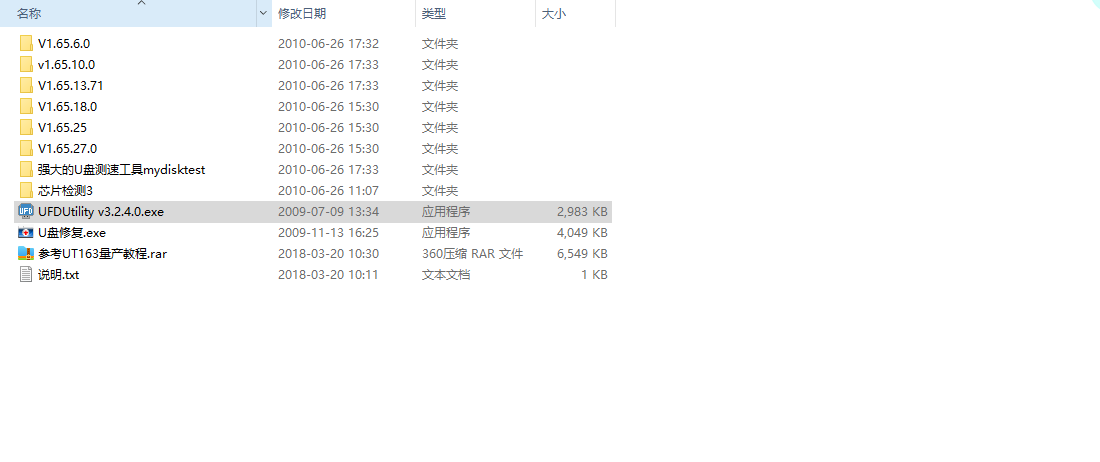
软件特色
1、一键式安装。
2、快速启动。
3、自动检测硬件信息。
4、实时监控性能参数。
5、多线程处理。
6、可同时装配多个U16/U18/U20芯片。
7、兼容性高。
8、操作简单易上手。
9、无需任何技术基础即可轻松操作。
软件亮点
1、低格U盘
2、生产加密盘
3、分区,可以生产只读分区,更改U盘介质类型(removabel 和 fixed)
4、量产出USB-CDROM,此作用可以做启动光盘
量产工具教程如下
台电8GB如何使用联盛ut165量产工具实现USB-CDROM功能。
1、使用Chip Genius v2.55(芯片精灵)检测U盘的详细参数信息。
2、下载本站提供的联盛ut165量产工具。
3、解压安装UT165_1.65.10.0 MP TOOL
4、安装完成后先运行“Inf Update”(开始--程序--MFPT--Inf Update)
5、将刚才用Chip Genius v2.55(芯片精灵)检测到的PNP设备ID:VID=1307和PID=0165填到“Inf Update”的VID和PID中,然后点击Update
6、完成上面的一步后将U盘拔出再插入。
7、运行“MFPT”(开始--程序--MFPT--MFPT)稍等10秒钟左右会出现软件界面prot1中的U盘的信息,如果不出现就把MFPT程序关掉,然后在把U盘重新插拔一次,再开MFPT点F3 Enum直到信息出现。
MFPT
8、按F1键进行设置,在【产商信息(Vendor Date)】选项中,输入信息,(VID和PID号,以自己的为主)
产商信息
9、然后点击【分区设置(Partition setting)】,
分区设置1
10、选择你的ISO文件后,点击【OK】
分区设置2
11、然后又回到了第7点的操作界面,现在开始制作USB-CDROM了,直接按空格键开始制作,直到copyfile为100%并提示完成,中间不要断电或插拔U盘。
MFPT
12、USB-CDROM制作完毕,将【驱动-退出时卸载驱动】(driver-Uinstall driver)选上√
退出时卸载驱动
13、关闭软件,等软件自动退出卸栽驱动后将U盘拔下后再插上,就会发现USB-CDROM制作成功。
常见问题
1、量产工具版本越高越好吗?
不一定,还要看是不是支持你的U盘的类型。
2、量产出的CDROM启动兼容性、速度怎样?
新主板几乎都可以,老主板有的USB-HDD或USB-ZIP都不行,但CDROM可以,如果主板支持USB2.0且打开“high speed”,U盘也支持USB2.0这个启动速度是很快的,用来安装WinXP就是一例
3、不同的量产工具为什么不能通用?
主要区别在于不同厂家的主控芯片都有其保密的指令与函数,没法通用。
4、量产成CDROM后,剩余空间怎么用?
剩余空间会被识别成为一个独立的U盘,可以做成fixed盘,进一步分区,也可以为removable盘。剩余空间可以用来作启动,也可以当成普通U盘储存文件。
5、量产工具可以在VISTA下运行吗?
目前不可以,在VISTA下会存在各种错误。
发表评论
0条评论软件排行榜
- 1PhoenixCard(SD卡量产工具) v3.1.0
- 2金士顿u盘修复工具官方版(kingston format utility) v1.0.3.0中文版/英文版
- 3金士顿u盘量产工具简体中文版 v04.02.00正式版
- 4iFormat(U盘初始化工具) v6.22官方版
- 5万能u盘修复工具免费版(AI Recovery) v3.0绿色版
- 6USB Flash Drive Format Tool(U盘格式化修复工具) v1.0.0.320官方电脑版
- 7Rufus(快速制作USB启动盘软件) v3.16.1836
- 8sandisk u盘量产工具(U3 Lanuchpad) v1.4.0.2官方版
- 9大白菜超级u盘启动制作工具 v6.0_2307官方最新版
- 10天桥科技存储介质信息消除工具 v4.0绿色版
热门推荐
 USB Flash Drive Format Tool(U盘格式化修复工具) v1.0.0.320官方电脑版1.36M / 简体中文
USB Flash Drive Format Tool(U盘格式化修复工具) v1.0.0.320官方电脑版1.36M / 简体中文 usb image tool(u盘数据恢复软件) v1.8.1.0官方版829K / 英文
usb image tool(u盘数据恢复软件) v1.8.1.0官方版829K / 英文 装得快U盘启动制作工具 v3.0.0.1官方版221.25M / 简体中文
装得快U盘启动制作工具 v3.0.0.1官方版221.25M / 简体中文 gilisoft usb lock v6.6.0官方版6.94M / 简体中文
gilisoft usb lock v6.6.0官方版6.94M / 简体中文 速装U盘装系统 v5.0官方正式版225.48M / 简体中文
速装U盘装系统 v5.0官方正式版225.48M / 简体中文 flashboot中文版(u盘启动盘制作工具) 绿色汉化版4.08M / 简体中文
flashboot中文版(u盘启动盘制作工具) 绿色汉化版4.08M / 简体中文 360U盘鉴定器独立版 v1.0.0.1029绿色版1.69M / 简体中文
360U盘鉴定器独立版 v1.0.0.1029绿色版1.69M / 简体中文 大番薯u盘启动盘制作工具 v5.0.16.510官方高级版328.38M / 简体中文
大番薯u盘启动盘制作工具 v5.0.16.510官方高级版328.38M / 简体中文 雨林木风u盘启动盘制作工具 v12.0.22.4官方版21.96M / 简体中文
雨林木风u盘启动盘制作工具 v12.0.22.4官方版21.96M / 简体中文 江民u盘杀毒软件 v20111228绿色版68.1M / 简体中文
江民u盘杀毒软件 v20111228绿色版68.1M / 简体中文



 USB Flash Drive Format Tool(U盘格式化修复工具) v1.0.0.320官方电脑版
USB Flash Drive Format Tool(U盘格式化修复工具) v1.0.0.320官方电脑版 usb image tool(u盘数据恢复软件) v1.8.1.0官方版
usb image tool(u盘数据恢复软件) v1.8.1.0官方版 装得快U盘启动制作工具 v3.0.0.1官方版
装得快U盘启动制作工具 v3.0.0.1官方版 gilisoft usb lock v6.6.0官方版
gilisoft usb lock v6.6.0官方版 速装U盘装系统 v5.0官方正式版
速装U盘装系统 v5.0官方正式版 flashboot中文版(u盘启动盘制作工具) 绿色汉化版
flashboot中文版(u盘启动盘制作工具) 绿色汉化版 360U盘鉴定器独立版 v1.0.0.1029绿色版
360U盘鉴定器独立版 v1.0.0.1029绿色版 大番薯u盘启动盘制作工具 v5.0.16.510官方高级版
大番薯u盘启动盘制作工具 v5.0.16.510官方高级版 雨林木风u盘启动盘制作工具 v12.0.22.4官方版
雨林木风u盘启动盘制作工具 v12.0.22.4官方版 江民u盘杀毒软件 v20111228绿色版
江民u盘杀毒软件 v20111228绿色版 赣公网安备36010602000168号,版权投诉请发邮件到ddooocom#126.com(请将#换成@),我们会尽快处理
赣公网安备36010602000168号,版权投诉请发邮件到ddooocom#126.com(请将#换成@),我们会尽快处理